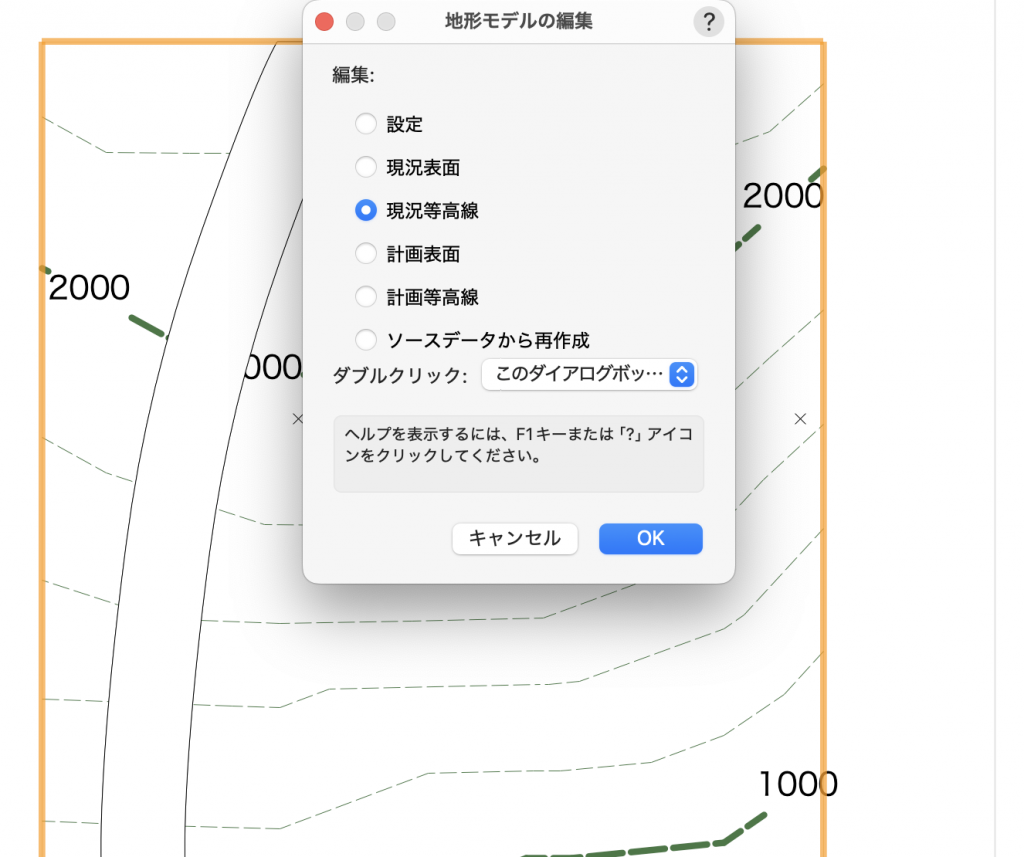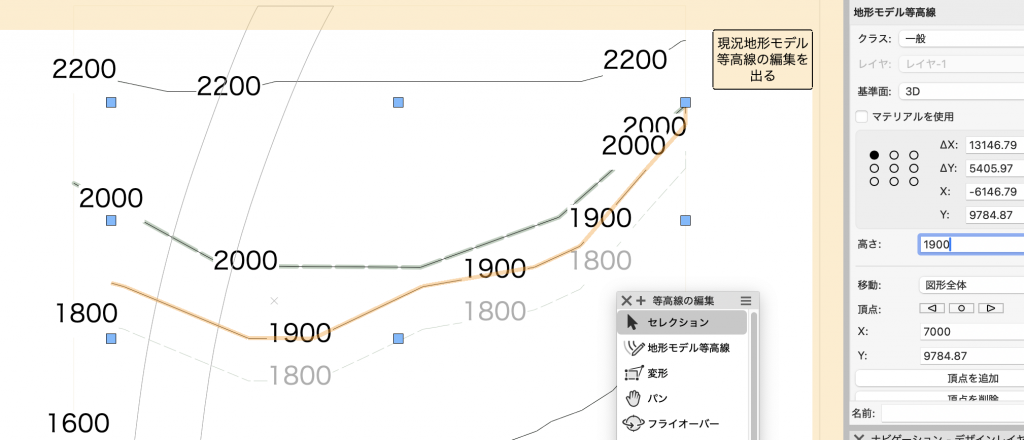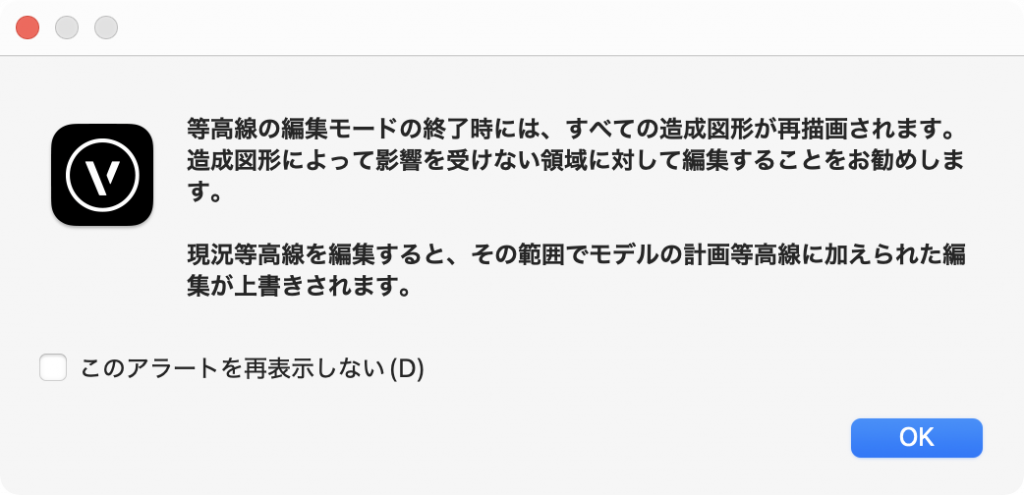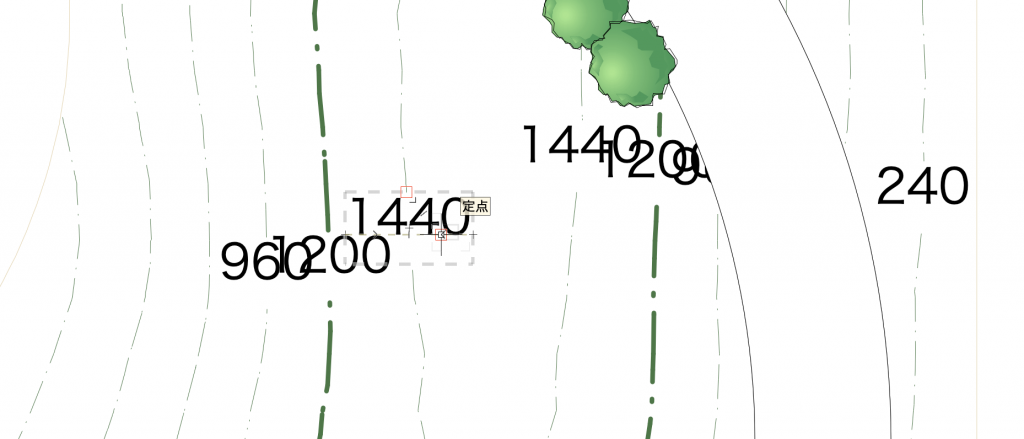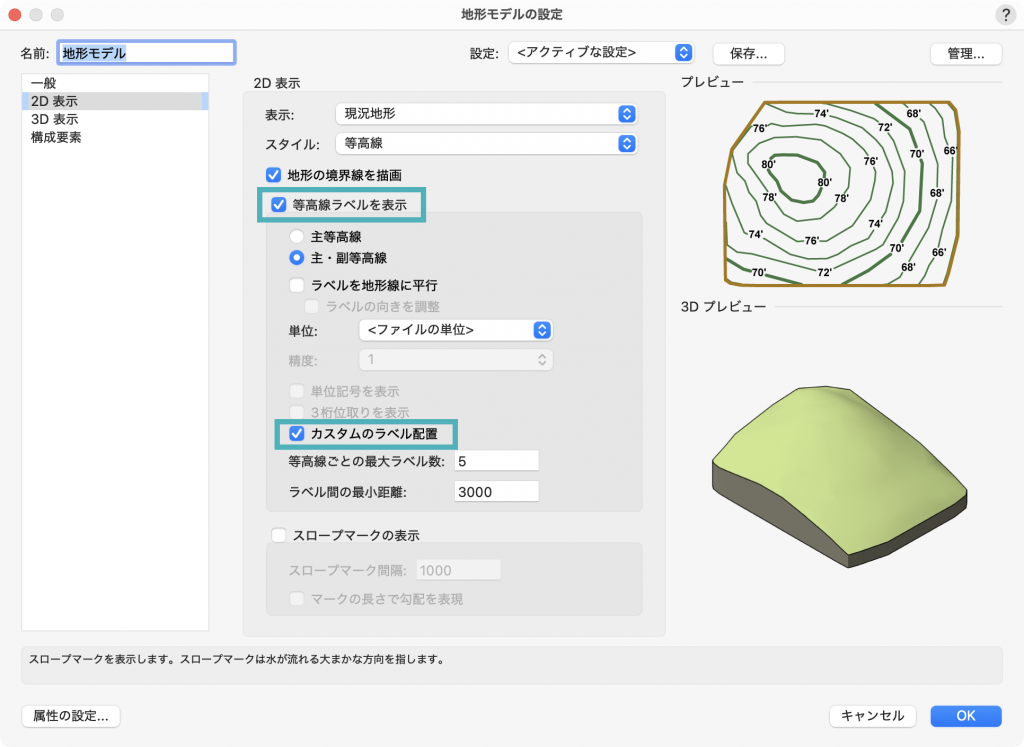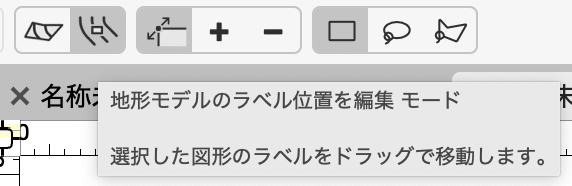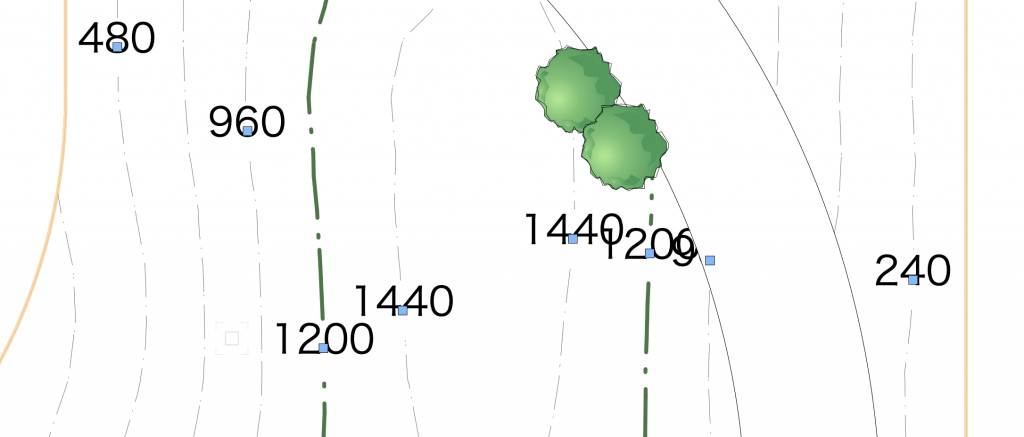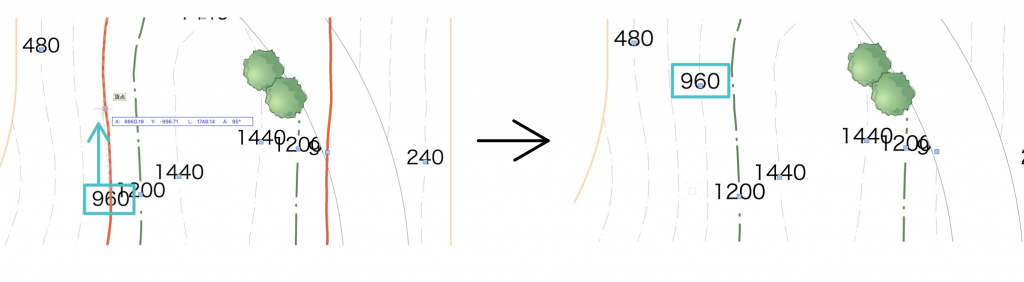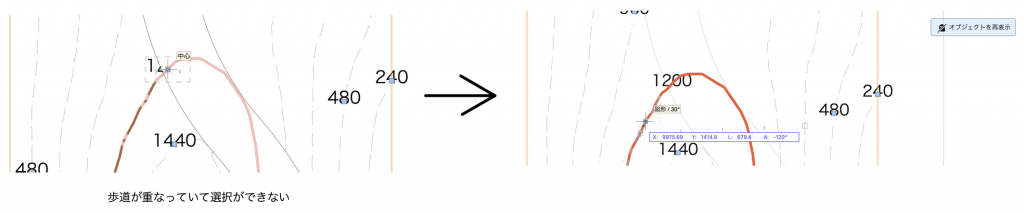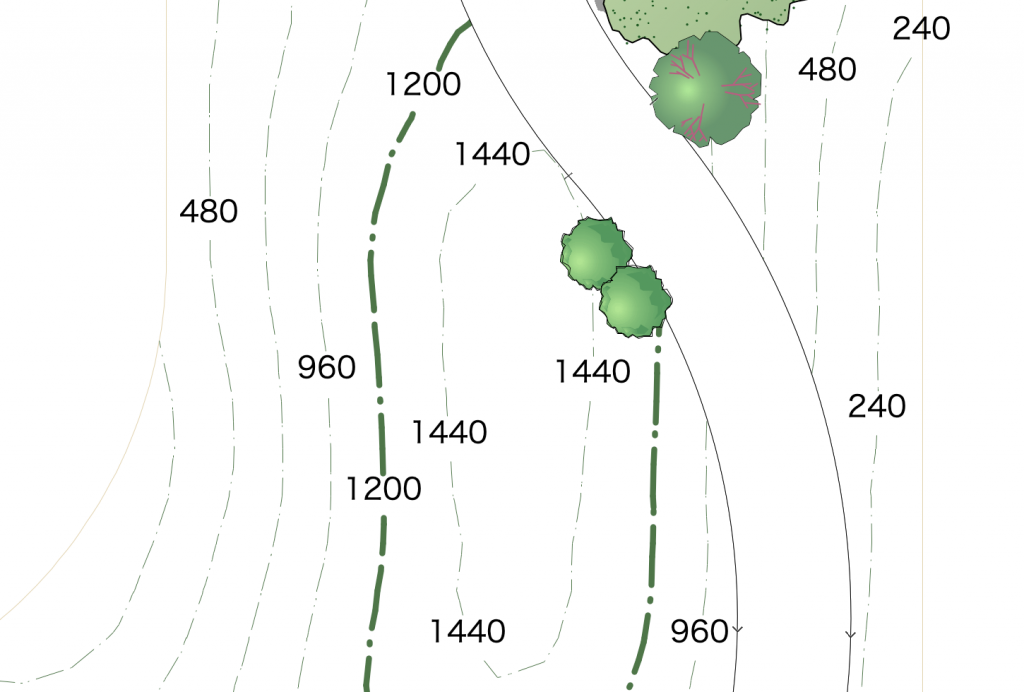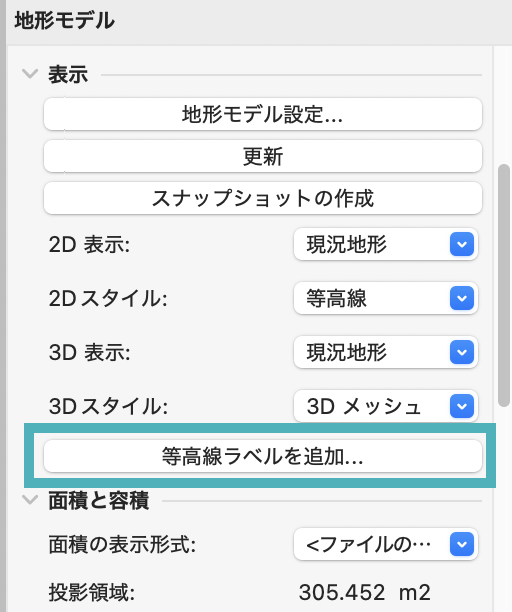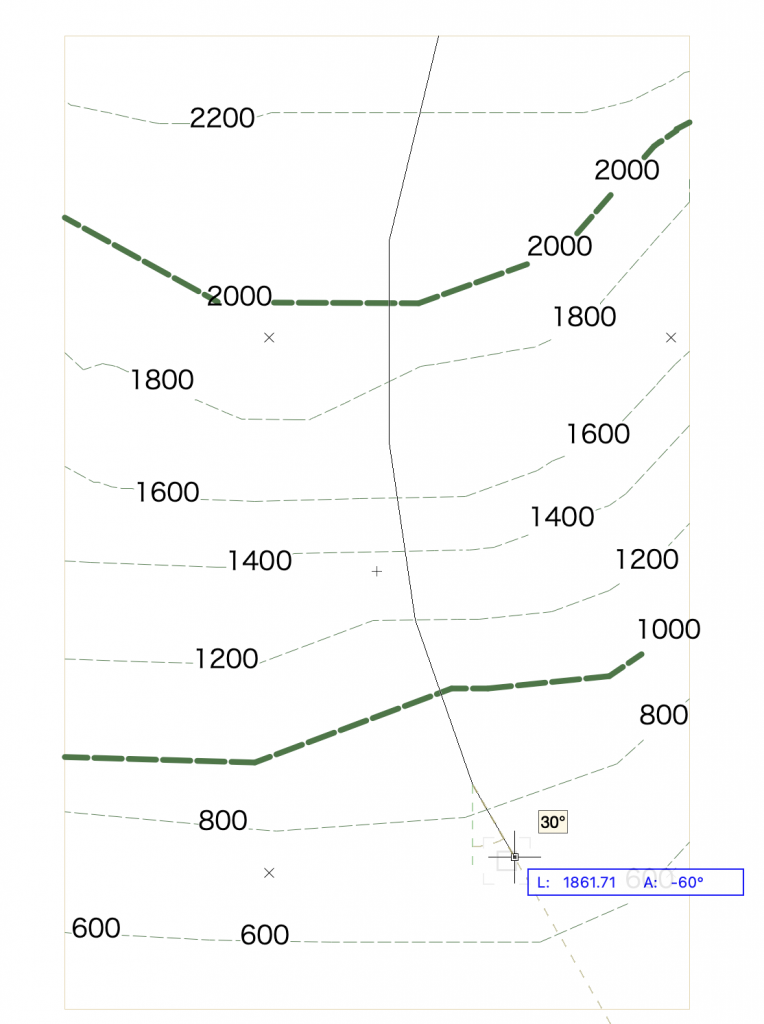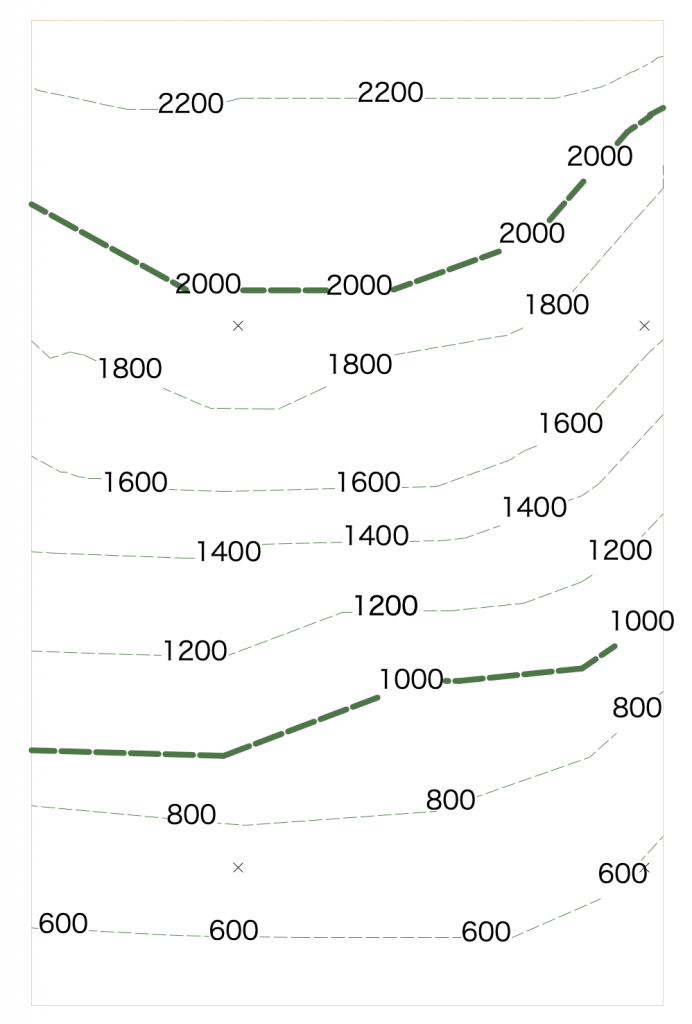現況地形モデルまたは計画地形モデルの地形等高線は、作成後に必要に応じて編集、追加、削除し、設計要件に応じた地形を変更、造成、形成できます。
今回は等高線の形状やラベルの編集についてご紹介します。
38-1. 等高線の編集
1. 地形モデルをダブルクリックし、地形モデルの編集ダイアログで現況等高線または計画等高線をクリックします。(現況地形モデルと計画地形モデルの両方で編集を予定している場合は、最初に現況地形モデルの等高線を編集します)
次に表示されるアラートはOKをクリックします。(アラート内容については後述)
2. 図形の編集モードでは、特別な等高線の編集パレットに使用可能なツールが表示されます。このパレットは編集モード内でのみ使用できます。
セレクションツールで等高線の位置を移動させたり、頂点を変形ツール等で編集をします。変更前の等高線の位置はグレーで表示されます。
等高線の高さはオブジェクト情報パレットで変更します。
3. 画面右上の現況(計画)地形モデル等高線の編集を出るをクリックすると、編集が終了します。
等高線編集時のアラートについて 地形モデル上に造成図形がある場合、造成図形の効果は等高線の編集より優先されるため、造成図形上で編集をすると変更が反映されません。代わりに、法面の造成図形を作成して法面内の等高線を追加または編集し、造成図形の変更を編集します。詳しくはこちらをご参照ください。
38-2. ラベルの編集
38-2-1. ラベルの位置編集
通常、等高線ラベルは主等高線に沿って等間隔で整列します。場合によっては、等高線のラベル同士が重なってしまっていることがあります。ラベルに関しても位置や大きさの変更が可能です。
ラベルを編集するためには、あらかじめ地形モデル設定ダイアログの2D表示ペインで、等高線ラベルを表示とカスタムのラベル配置を選択する必要があります。
1. 地形モデルを選択し、基本パレットの変形ツールを選択します。ツールバーに地形モデルの枠を編集モードと地形モデルのラベル位置を編集モードが追加されています。
2. 地形モデルのラベル位置を編集モードを選択すると、地形モデルの等高線上の各ラベルが、青いマーカーの制御点と共に表示されます。
3. 重なっているラベルのマーカー(ここでは「960」)をクリックし、他のラベルと重ならない位置まで移動します。
ラベルマーカーの上にオブジェクトが重なっていると、マーカーが選択できません。その場合は、オブジェクトを選択してビュー>選択オブジェクトを非表示をすると選択できるようになります。
4. その他のラベルも必要に応じて調整します。文字の大きさは文字>サイズから変更できます。
38-2-2. ラベルの追加
ラベルの位置を、1つずつではなく一度に制御したい場合や、等高線にさらに多くの等高線ラベルを追加したい場合、描画した曲線に沿って等高線ラベルを自動的に追加する方法があります。
1. 2D/平面ビューで地形モデルを選択します。
2. オブジェクト情報パレットの等高線ラベルを追加をクリックします。
3. 等高線ラベルを配置したい箇所に沿って曲線を描画します。
4. すべての等高線の交点に等高線ラベルが配置されます。描画した曲線は削除されます。
この機能を利用できる製品
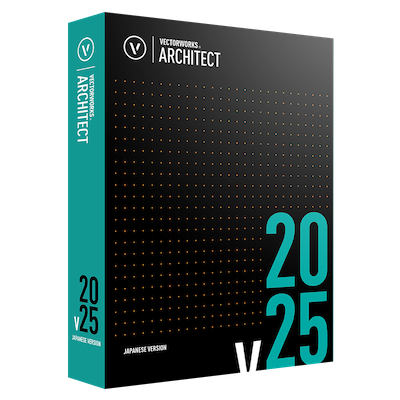
|
Vectorworks Architect建築設計や内装、ディスプレイデザインに対応した先進的なBIM・インテリア設計支援機能、拡張機能、さらには豊富な建築向けのデータライブラリを搭載した建築/内装業界向け製品 |
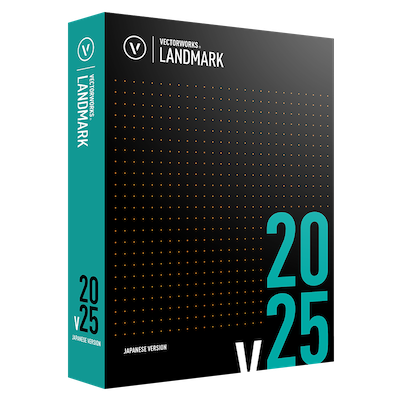
|
Vectorworks Landmark地形モデルや多彩な植栽、灌水設備計画等に対応するランドスケープデザイン機能、さらには豊富な造園向けのデータライブラリを搭載した都市計画/造園業界向け製品 |
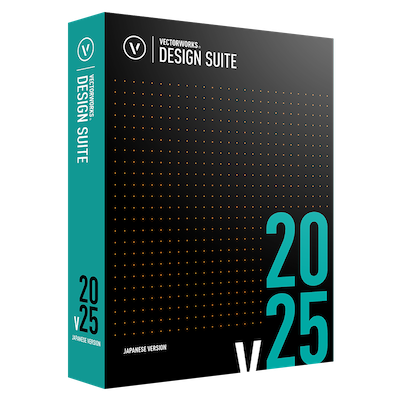
|
Vectorworks Design Suite専門分野別(建築設計/ディスプレイデザイン、ランドスケープデザイン、ステージデザイン&スポットライトプランニング)の設計支援機能、拡張機能、さらには豊富なデータライブラリを搭載した最上位の製品 |